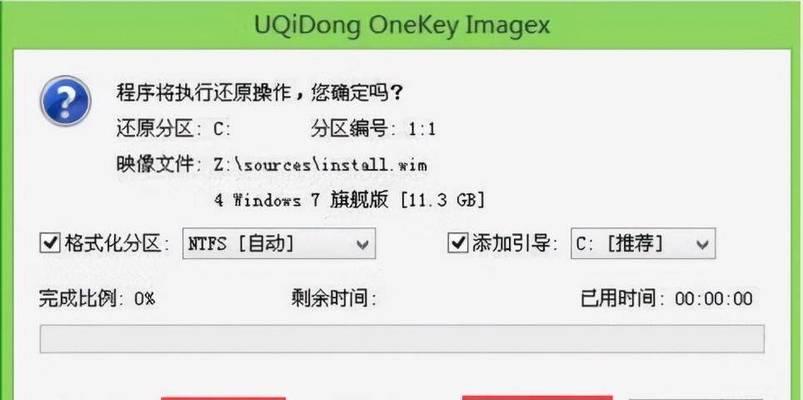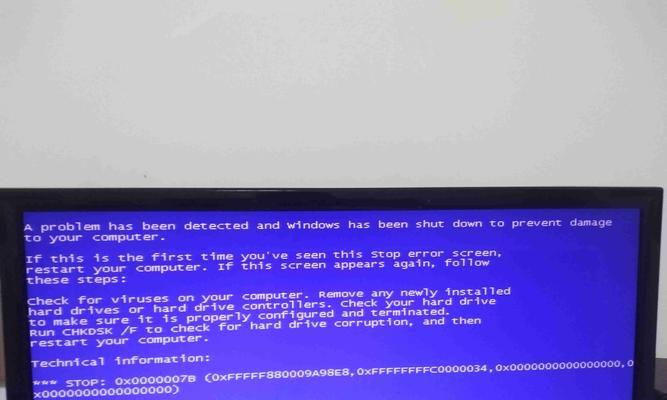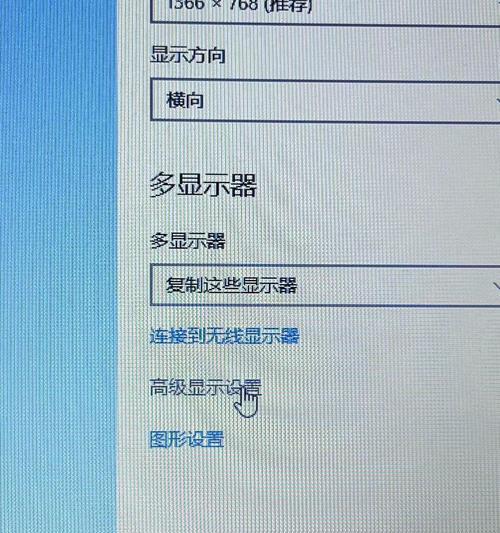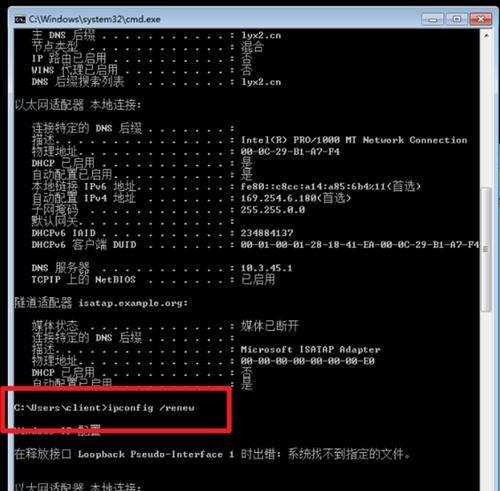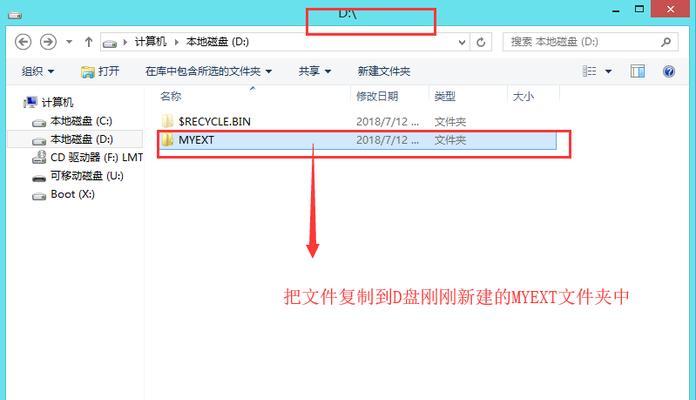随着计算机技术的快速发展,我们经常需要重新安装或升级操作系统。而光盘启动系统是很多用户的首选,但随着光驱的逐渐淘汰,U盘成为了安装系统的新选择。本教程将详细介绍如何用U盘制作光盘启动系统,方便用户进行操作系统的安装。
准备工作
1.确定系统版本
在开始制作光盘启动U盘之前,首先要明确需要安装的操作系统版本,比如Windows10、Linux等。
2.准备U盘和镜像文件
确保有一个容量大于8GB的U盘,并下载好操作系统的镜像文件。
格式化U盘
3.连接U盘
将U盘插入电脑的USB接口,并确保电脑已经识别到了U盘。
4.打开磁盘管理工具
在Windows操作系统中,按下Win+X组合键,在弹出的快捷菜单中选择“磁盘管理”。
5.选择U盘并格式化
在磁盘管理界面中,找到U盘所在的磁盘号,在对应的磁盘上点击右键,选择“格式化”。
6.设置U盘的文件系统和容量
在格式化窗口中,选择文件系统为“FAT32”或“NTFS”,并将文件系统容量设置为默认。
制作光盘启动U盘
7.打开下载的镜像文件
找到下载好的镜像文件,双击打开。
8.选择制作启动U盘工具
根据镜像文件的格式,选择相应的制作启动U盘工具。比如,对于ISO格式的镜像文件,可以选择UltraISO、Rufus等工具。
9.选择U盘
在制作启动U盘工具中,找到选择U盘的选项,并选择连接的U盘。
10.导入镜像文件
将下载好的镜像文件导入到制作启动U盘工具中。
11.设置启动方式
根据工具的提示,设置启动方式为“UEFI”或“Legacy”,以确保光盘启动U盘的兼容性。
12.开始制作
点击工具中的“开始”或“制作”按钮,开始制作光盘启动U盘。
使用光盘启动U盘安装系统
13.设置电脑启动顺序
将制作好的光盘启动U盘插入待安装系统的电脑中,并在电脑启动时按下对应的快捷键(一般是F12或Del键),进入启动菜单。
14.选择启动设备
在启动菜单中,选择光盘启动U盘作为第一启动设备。
15.安装操作系统
根据操作系统安装界面的提示,进行操作系统的安装步骤。
通过本教程,我们可以轻松地使用U盘制作光盘启动系统,并进行操作系统的安装。这种方式不仅方便快捷,还解决了光驱逐渐淘汰的问题。无论是重新安装还是升级系统,制作光盘启动U盘都是一个简单而有效的选择。